Salut, fans d'automatisation ! Prêts à simplifier votre vie avec n8n, l'outil de workflow open source qui est comme le cousin plus cool et auto-hébergé de Zapier ? Que vous soyez développeur, marketeur ou que vous aimiez simplement connecter des applications, n8n vous permet d'automatiser des tâches avec une interface intuitive par glisser-déposer, aucun codage requis ! Je l'ai configuré localement en 10 minutes, et cela change la donne pour des tâches comme la synchronisation des notifications Slack ou la création d'agents IA. Dans ce tutoriel, je vais vous expliquer ce qu'est n8n, vous guider dans son exécution locale avec Docker Desktop, et vous montrer comment tester votre tout premier agent IA. À vos automatisations !
Qu'est-ce que n8n ? Votre super-pouvoir d'automatisation
n8n (prononcé « n-eight-n ») est une plateforme d'automatisation de workflow open source qui connecte les applications, API et services pour automatiser les tâches répétitives. Vous pouvez le voir comme un pipeline visuel où vous faites glisser des « nœuds » pour créer des workflows, comme envoyer des e-mails lorsqu'un formulaire Google est soumis ou synchroniser les données entre Trello et Google Sheets. Voici pourquoi n8n est génial :
- Basé sur les nœuds : Créez des workflows avec plus de 300 nœuds prédéfinis pour des applications comme Slack, Notion, ou des requêtes HTTP personnalisées.
- Auto-hébergé : Exécutez n8n localement ou sur votre serveur pour un contrôle total des données et la confidentialité. Pas de coûts cloud !
- Extensible : Créez des nœuds personnalisés ou intégrez des modèles d'IA comme Google Gemini pour une automatisation de niveau supérieur.
- Gratuit et Open Source : Avec un modèle de code équitable, le code source de n8n est sur GitHub, avec plus de 50 000 étoiles.
- Accessible sans code : Son interface utilisateur intuitive rend l'automatisation accessible, même pour les non-développeurs.

Les utilisateurs qualifient n8n d'« incroyablement flexible » pour automatiser les tâches professionnelles et personnelles sans code. Prêt à l'essayer ? Exécutons-le localement !
Pourquoi exécuter n8n localement ?
Exécuter n8n sur votre machine est parfait pour les tests, l'apprentissage ou les projets privés. Les avantages incluent :
- Gratuit : Pas de frais d'hébergement cloud, idéal pour un usage personnel.
- Confidentialité des données : Gardez les workflows sensibles hors des serveurs externes.
- Tests hors ligne : Développez des workflows sans accès à Internet.
- Développement personnalisé : Créez et testez des nœuds personnalisés localement.
Inconvénients ? Les configurations locales ne peuvent pas gérer les webhooks des plateformes SaaS comme Stripe sans configuration supplémentaire, et votre machine doit rester allumée. Pour l'instant, concentrons-nous sur une configuration locale simple avec Docker Desktop.
Comment exécuter n8n localement : Guide étape par étape
Je vais vous guider dans l'exécution locale de n8n à l'aide de Docker Desktop, le moyen le plus simple d'assurer l'isolation et la persistance. J'ai testé cela sur Windows, mais cela fonctionne aussi sur macOS et Linux. C'est parti !
1. Installer les prérequis
Vous aurez besoin de :
- Docker Desktop : Garantit que n8n s'exécute dans un conteneur pour la cohérence.
- Compétences en terminal : À l'aise avec les commandes de base (facultatif avec l'interface utilisateur de Docker Desktop).
- Node.js (Facultatif) : Uniquement si vous ignorez Docker (nous utiliserons Docker ici).
Téléchargez Docker Desktop depuis docker.com, installez-le et vérifiez qu'il est en cours d'exécution :
docker --version
2. Installer n8n avec Docker Desktop
- Ouvrez Docker Desktop et recherchez « n8nio » dans l'onglet Images.
- Trouvez
n8nio/n8net cliquez sur Pull. Cela télécharge l'image officielle de n8n depuis Docker Hub – cela m'a pris moins d'une minute.

Alternativement, utilisez le terminal :
docker pull n8nio/n8n
3. Créer un répertoire de données
Pour enregistrer les workflows et les paramètres, créez un dossier pour les données de n8n :
- Windows :
mkdir C:\n8n-data - macOS/Linux :
mkdir ~/.n8n - Cela garantit que vos workflows persistent même si le conteneur s'arrête.
4. Exécuter n8n avec Docker
- Dans Docker Desktop, après avoir téléchargé
n8nio/n8n, cliquez sur Run sur l'image.
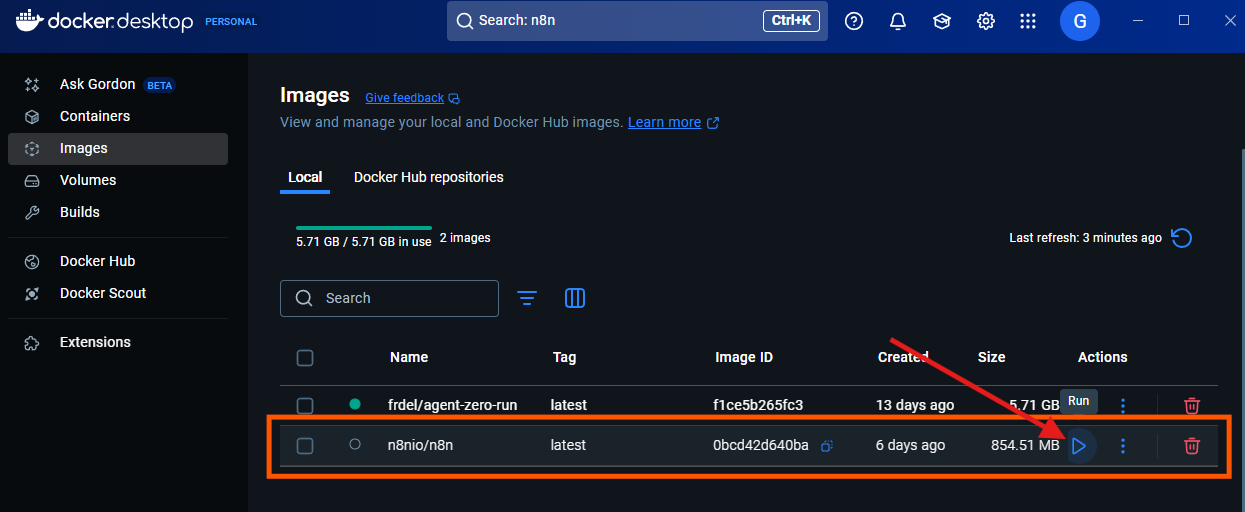
- Dans les Paramètres optionnels :
- Sous Volumes, copiez le chemin de votre dossier
n8n-data(par exemple,C:\n8n-dataou~/.n8n) et collez-le dans Chemin de l'hôte (Host Path). - Définissez Chemin du conteneur (Container Path) sur
/home/node/.n8n. - Mappez le port 5678 (hôte) au port 5678 (conteneur) pour l'accès.
- Cliquez sur Run. Docker lance le conteneur.

Pour plus de sécurité, activez l'authentification de base via le terminal :
docker run -d --name n8n -p 5678:5678 -e N8N_BASIC_AUTH_ACTIVE=true -e N8N_BASIC_AUTH_USER=admin -e N8N_BASIC_AUTH_PASSWORD=yourpassword -v ~/.n8n:/home/node/.n8n n8nio/n8n
- Remplacez
yourpasswordpar un mot de passe fort. - Pour Windows, utilisez
-v C:\n8n-data:/home/node/.n8n.
5. Accéder et créer un compte n8n
- Vérifiez le terminal de sortie de Docker Desktop pour un lien (par exemple,
http://localhost:5678) ou ouvrez-le manuellement. - Dans votre navigateur, accédez à
http://localhost:5678.

- Si l'authentification est activée, connectez-vous avec
adminet votre mot de passe. - Au premier lancement, n8n vous invite à créer un compte avec un e-mail et un mot de passe. Si vous n'en avez pas, inscrivez-vous – c'est rapide !

- L'interface utilisateur se charge – un tableau de bord propre et coloré pour créer des workflows. J'étais enthousiaste !

6. Tester n8n avec un agent IA
- Sur la page d'accueil de n8n, sélectionnez Tester un exemple simple d'agent IA.

- Vous verrez un projet de démonstration avec un workflow prédéfini que vous pouvez personnaliser.
- Si vous n'avez pas de clé API OpenAI, remplacez le modèle OpenAI par Google Gemini. Alternativement, vous pourriez également utiliser Ollama pour les modèles que vous avez déjà installés localement :

- Recherchez « Google Gemini » dans la liste des nœuds de la barre latérale.
- Faites glisser le nœud Gemini dans votre workflow, en remplaçant le nœud OpenAI.
- Obtenez une clé API gratuite depuis Google’s AI Studio.
- Collez la clé dans l'onglet Paramètres du nœud Gemini et enregistrez.

- Testez-le : Ouvrez l'interface de chat du workflow et tapez « Salut. » Voilà – vous avez créé votre premier agent IA avec n8n ! J'ai essayé, et Gemini a répondu instantanément.

7. Arrêter ou mettre à jour n8n
Pour arrêter n8n :
- Dans Docker Desktop, trouvez le conteneur
n8net cliquez sur Stop.

- Ou, via le terminal :
docker stop n8n
docker rm n8n
Pour mettre à jour :
- Téléchargez la dernière image :
docker pull n8nio/n8n
- Réexécutez la commande
docker runde l'étape 4. Vos workflows restent en sécurité dansn8n-data.
Optionnel : Exécuter n8n avec npm (Méthode alternative)
Vous préférez une configuration sans Docker ? Installez n8n via npm, bien que Docker soit plus simple.
- Installez Node.js (18.17.0+) depuis nodejs.org. Vérifiez :
node -v
npm -v
- Installez n8n globalement :
npm install -g n8n
- Démarrez n8n :
n8n start
- Accédez à
http://localhost:5678.
Note : Les configurations npm ne redémarrent pas automatiquement en cas de plantage et peuvent rencontrer des problèmes de dépendances. Docker est mon choix préféré !
Personnaliser n8n : Améliorez votre configuration
Vous voulez personnaliser n8n ? Essayez ces ajustements :
- Webhooks avec Tunnel : Utilisez
n8n start --tunnelpour exposer votre instance locale pour tester les webhooks (par exemple, Google Forms). Pas sécurisé pour la production ! - Nœuds personnalisés : Créez des nœuds pour les API non prises en charge. Liez-les dans
~/.n8n/custom/et redémarrez n8n. - Intégration IA : Au-delà de Gemini, associez-le à Ollama pour des agents IA locaux en utilisant le kit de démarrage IA auto-hébergé.

- Variables d'environnement : Définissez
N8N_HOST=yourdomain.comouGENERIC_TIMEZONE=America/New_Yorkpour des configurations personnalisées.
J'ai ajouté un nœud Google Sheets personnalisé, et il a synchronisé mes données comme par magie !
Cas d'utilisation réels pour n8n
n8n est incroyablement polyvalent. Voici ce que j'automatise, ainsi que d'autres utilisateurs :
- Réseaux sociaux : Synchronisez les publications Twitter vers Notion pour la planification de contenu.
- Workflows métier : Envoyez les prospects de Typeform par e-mail à Slack et aux CRM.
- Agents IA : Créez des chatbots avec les nœuds Gemini ou Ollama, comme la démo que vous venez de tester.
- Tâches de développement : Automatisez les notifications de pipeline CI/CD vers Discord.
J'ai configuré un workflow pour enregistrer les pièces jointes Gmail dans Dropbox – cela m'a pris 7 minutes et m'a fait gagner des heures !
Dépannage des problèmes n8n
- n8n ne se charge pas à localhost:5678 ? Vérifiez que Docker est en cours d'exécution (
docker ps), assurez-vous que le port 5678 n'est pas bloqué et vérifiez les paramètres du pare-feu. - Erreurs de permission ? Exécutez :
sudo chown -R 1000:1000 ~/.n8n
sudo chmod -R 755 ~/.n8n
- Problèmes avec le nœud Gemini ? Vérifiez attentivement votre clé API dans les paramètres du nœud et assurez-vous que Google’s AI Studio est actif.
- Besoin d'aide ? Consultez la communauté n8n ou GitHub pour des conseils.
Pourquoi n8n vaut votre temps
n8n est une plateforme puissante pour l'automatisation, combinant flexibilité, confidentialité et facilité d'utilisation. La configuration avec Docker Desktop est un jeu d'enfant, et l'interface utilisateur basée sur les nœuds rend les workflows – comme votre agent IA – amusants à construire. Bien sûr, les configurations locales ont des limites (comme les défis liés aux webhooks), mais pour les tests ou les projets privés, c'est imbattable. Comparé à Zapier, l'auto-hébergement et l'aspect open source de n8n lui donnent un avantage en termes de coût et de contrôle.
Prêt à automatiser votre monde ? Lancez n8n et partagez vos workflows sur le Forum n8n – j'ai hâte de voir ce que vous allez créer !
